メールを受信したときに文章の背面に ↓ のような美しい背景が入っていたら
心が和みますね
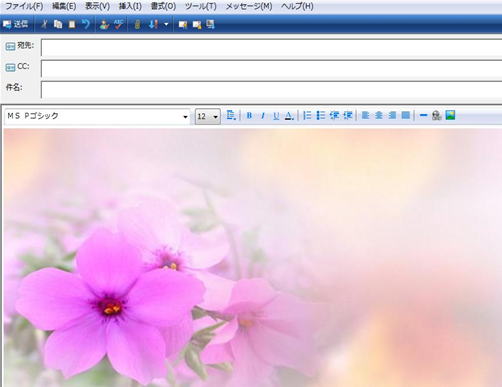
メール画面に画像を貼り付けるのには 挿入からと書式からがあります
で 挿入から貼り付けた場合はその画像の上には文字は書けません
ここでは背景画像の上に文字を書く方法を説明します
先ず背景画像を準備しておきます。
ネットから検索すると背景の画像は色々あります
「自然いっぱいの素材集」と入力して検索しても沢山あります
サイトを開いて好みの背景画像が小さい枠の中に入っている場合は
枠の中でクリックすると拡大します
拡大した画像の上で右クリックして名前を付けて保存します
私はピクチャーに「メール用背景画像」という名前のフォルダを作って
その中にきれいな画像を沢山入れてあります
URLを開けて見て下さい
http://www.ne.jp/asahi/syaraku/kichinyado/koteifukei.htm
背景を入れる方法
PCによって多少違いますが私のPC(Vista 2007)で説明しますと
①メール作成画面にする
②「書式」をクリック
③「リッチテキスト」にチェックが入っているか確認
④「背景」⇒「画像」をクリック
⑤「参照」をクリックして保存しておいた画像を選択して「OK」をクリック
⑥ここでメール作成画面に画像が表示されるのですが、もし表示されなかったら
下の方の「プレビュー」をクリックすると画像が現れると思います
⑦ここままではカーソルが見えませんね
⑧左端の「編集」をクリックするとカーソルが画像の上に表示され入力できます

背景画像の構図にもよりますが文字は「中央揃え」にしておく方が
画像と文字のバランスが良くて読み易いかと思います
2007 テキスト一覧 2003 XP テキスト一覧はこちら 「みい子のひとり言」 ホームに戻る